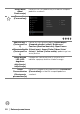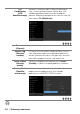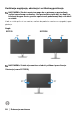Users Guide
Rukovanje monitorom │ 57
Ako se izabere Factory Reset (Fabričko resetovanje), pojavljuje se sledeća
poruka:
Pogledajte Rešavanje problema za više informacija.
Podešavanje maksimalne rezolucije
Za podešavanje maksimalne rezolucije monitora:
U operativnim sistemima Windows
®
7, Windows
®
8, i Windows
®
8.1:
1. Samo za operativne sisteme Windows
®
8 i Windows
®
8.1, izaberite pločicu
Radna površina da biste prebacili na klasičnu radnu površinu.
2. Kliknite desnim klikom na radnu površinu i kliknite na Rezolucija ekrana.
3. Kliknite na padajuću listu Rezolucija ekrana i izaberite 2560 x 1440.
4. Kliknite na U redu.
U operativnom sistemu Windows
®
10:
1. Kliknite desnim klikom na radnu površinu i kliknite na Postavke ekrana.
2. Kliknite na Napredne postavke ekrana.
3. Kliknite na padajuću listu Rezolucija i izaberite 2560 x 1440.
4. Kliknite na Primeni.
Ukoliko ne vidite 2560 x 1440 kao opciju, možda ćete morati da ažurirate upravljački
program grafičke kartice. U zavisnosti od računara, završite jednu od sledećih
procedura:
Ukoliko imate Dell radnu površinu na prenosnom računaru:
•Idite na https://www.dell.com/support, unesite svoju servisnu oznaku i
preuzmite najnoviji upravljački program za vašu grafičku karticu.
Ukoliko koristite računar koji nije proizvod kompanije Dell (prenosni ili stoni):
• Idite na lokaciju za podršku za vaš računar i preuzmite najnovije upravljačke
programe grafičke kartice.
• Idite na veb lokaciju grafičke kartice i preuzmite najnovije upravljačke programe
grafičke kartice.